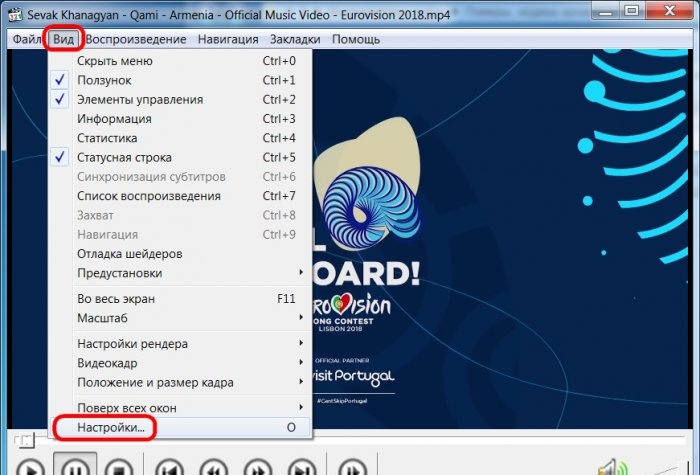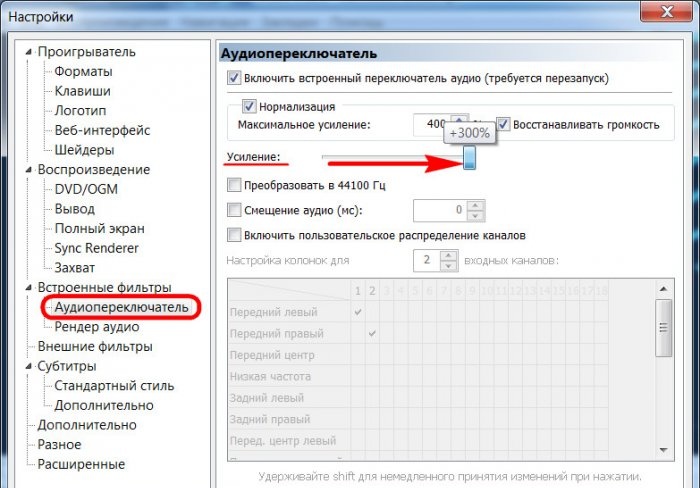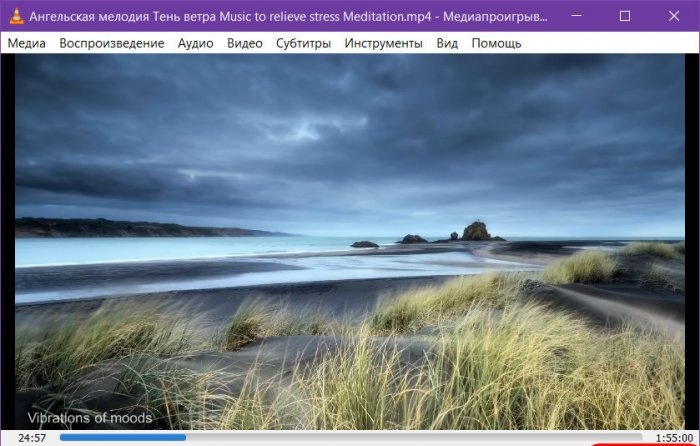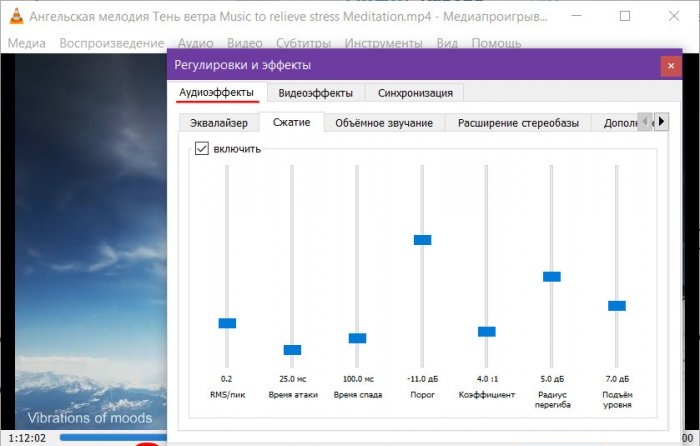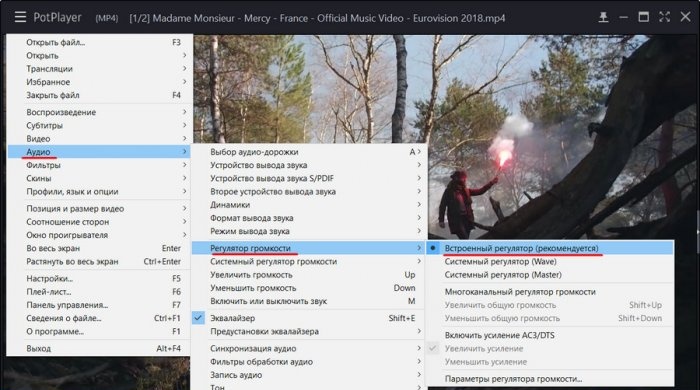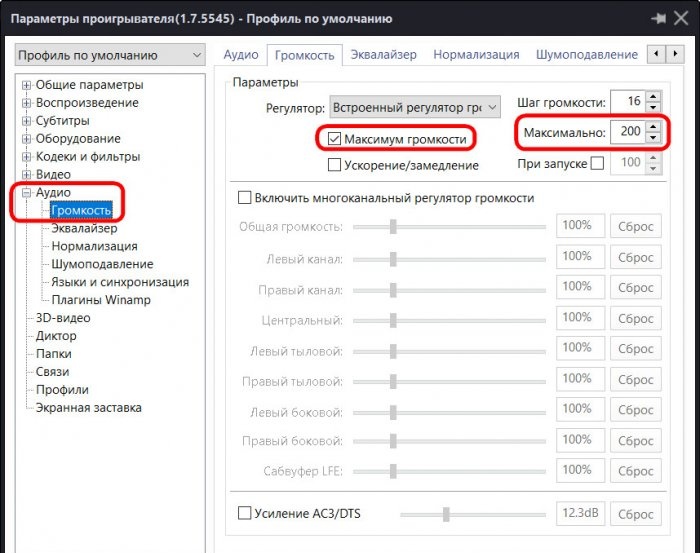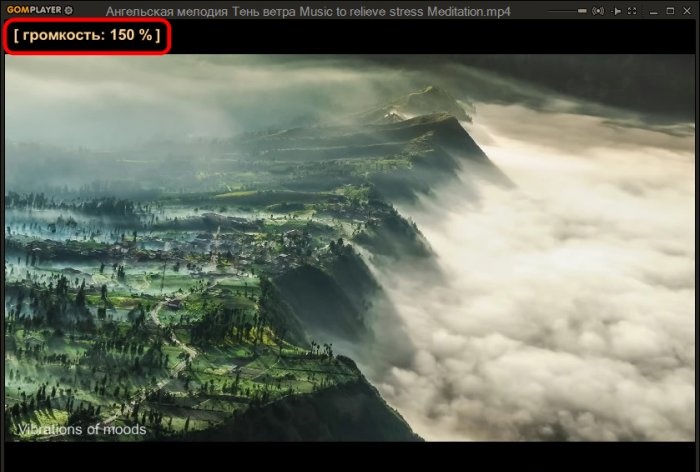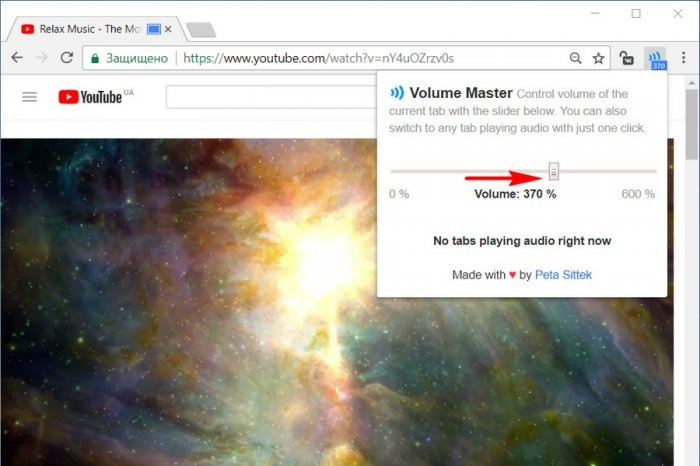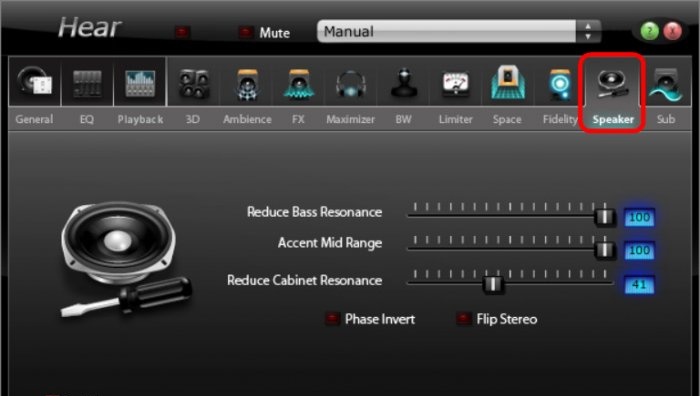كيفية زيادة حجم الصوت مع سماعات الكمبيوتر الضعيفة
عادةً ما يتم ضبط حجم مكبرات الصوت للكمبيوتر المحمول ومكبرات الصوت ذات الميزانية المحدودة على الحد الأدنى - تشغيل الموسيقى الهادئة في الخلفية أو مشاهدة مقطع فيديو في بيئة خافتة. لكن غالبًا ما تتعامل مكبرات الصوت المحمولة ومكبرات الصوت الرخيصة مع الحد الأدنى من المهام دون تنفس. في بعض الأحيان يكون الجاني هو الجودة الرديئة تمامًا لأجهزة الصوت، وأحيانًا تكمن المشكلة في محتوى الوسائط نفسه - ملف صوتي أو فيديو بمستوى إشارة ضعيف للمسار الصوتي. في الحالة الأولى، يُنصح بحل المشكلة بشكل جذري - شراء نظام صوتي عالي الجودة لجهاز الكمبيوتر الخاص بك، أو استبدال مكبر الصوت الموجود على الكمبيوتر المحمول، أو البحث عن جهاز صوت متصل به خارجيًا. إذا لم يكن هناك حل جذري للمشكلة حتى الآن، وبالإضافة إلى ذلك، بين الحين والآخر تصادف أفلامًا ذات حجم منخفض، فيمكنك بطريقة أو بأخرى محاولة تحسين الوضع باستخدام حلول البرامج. دعونا نفكر أدناه في هذه الحلول لنظام Windows.
لذا، يتم تشغيل مكبرات الصوت إلى الحد الأقصى بواسطة الأجهزة، ويكون شريط تمرير مستوى صوت النظام عند الحد الأقصى، والفيلم بالكاد مسموع، فماذا يمكنك أن تفعل؟

يمكن مشاهدة محتوى الفيديو المحلي بإشارة صوتية ضعيفة في مشغلات الوسائط المزودة بوظيفة تضخيم الصوت. هناك العديد من هذه لنظام التشغيل Windows. وهنا بعض منهم.
يمكن لبرنامج Media Player Classic الأساسي، المتضمن مع حزمة K-Lite Codec Pack، زيادة مستوى الصوت بنسبة تصل إلى 300%. عليك أن تذهب إلى إعداداته.
في قسم "تبديل الصوت"، اسحب شريط تمرير الكسب إلى الحد المطلوب. ثم قم بإعادة تشغيل المشغل.
لقد قدم مشغل VLC الشهير سابقًا زيادة في مستوى الصوت تصل إلى 200%. صحيح، مع كل هذه القوة، فقدت جودة الصوت، خاصة على مكبرات الصوت ومكبرات الصوت ذات الجودة المنخفضة. بعد ذلك، قرر منشئو البرنامج قصر التضخيم على 125%.
إذا لم يكن هذا كافيا، فيمكنك تجربة المؤثرات الصوتية.
Daum PotPlayer، مثل شقيقه KMPlayer، يأتي مع التحكم في مستوى الصوت الخاص به، وهو أقوى قليلاً من النظام. الشيء الوحيد هو أنه إذا كنت تستخدم نسخة معدلة من PotPlayer أو استخدمه شخص آخر على الكمبيوتر، فأنت بحاجة إلى التحقق مما إذا كان التحكم في مستوى صوت المشغل قد تم ضبطه في الإعدادات وليس في النظام.
في إعدادات PotPlayer، يمكنك أيضًا تنشيط خيار رفع مستوى الصوت بنسبة تصل إلى 200%.
يقوم GOM Player، مثل VLC، بتنفيذ الكسب مباشرة على شريط تمرير مستوى الصوت. يتم توفير الربح يصل إلى 150٪.
يمكن للعديد من مشغلات الوسائط الوظيفية تشغيل مقاطع الفيديو ليس فقط من مكتبة الوسائط المحلية، ولكن أيضًا من الشبكة. وبناء على ذلك، يمكن الاستفادة من قدراتها في تحسين الصوت وضبطه عند تشغيل مقاطع الفيديو عبر الإنترنت.على سبيل المثال، يمكن لمشغلات VLC وGOM وPotPlayer تشغيل محتوى الفيديو من موارد ويب معينة، وخاصة YouTube. ومع ذلك، لا يلزم وجود برامج إضافية إذا شاهدنا مقاطع الفيديو عبر الإنترنت في متصفح Google Chrome.
لزيادة مستوى الصوت في Google Chrome، يوجد ملحق يسمى Volume Master. يمكن تثبيته في متجر المتصفح على:
https://chrome.google.com/webstore/detail/volume-master/jghecgabfgfdldnmbfkhmffcabddioke?hl=ru
ينفذ الملحق التحكم في مستوى الصوت الخاص به على شريط أدوات Chrome مع القدرة على زيادته حتى 600%.
من المؤكد أن زيادة مستوى الصوت في البرامج الفردية أمر جيد، ولكن هل هناك طريقة عالمية لتعزيز إشارة الصوت؟ هل توجد أداة لبيئة Windows بأكملها - سواء لتطبيقاتها القياسية أو لأي برامج تابعة لجهات خارجية؟ إذا كانت هناك حاجة إلى مستوى إشارة صوت مقبول فقط لتشغيل الفيديو أو الصوت، فمن الأفضل استخدام الحلول التي يقدمها المشغلون. معظم مشغلات الوسائط الوظيفية (خاصة تلك التي تمت مناقشتها أعلاه) هي منتجات مجانية. لكن البرامج التي تنفذ إعدادات الصوت الخاصة بها على الكمبيوتر، بما في ذلك تضخيم الإشارة، تكون عادةً برامج مرخصة. هنا، على سبيل المثال، اثنان من هذه البرامج.
Sound Booster هو برنامج من المطور Letasoft يسمح لك بتعزيز إشارة الصوت في جميع تطبيقات Windows بنسبة تصل إلى 500%. وفي نفس الوقت دون تشويه أو تدهور في جودة الصوت. إنه يعمل من علبة النظام وهو بديل للتحكم في مستوى صوت النظام. يوفر خيارًا لتمكينه/تعطيله.عند إيقاف تشغيل Sound Booster، يتحول النظام إلى التحكم في مستوى صوت النظام.

تتضمن إعدادات البرنامج مفاتيح التشغيل السريع لزيادة/خفض مستوى الصوت، وتذكر مستوى الصوت، وما إلى ذلك. هناك 4 أوضاع تشغيل، بما في ذلك الوضع الأكثر جذرية - "التضخيم الفائق"، وهو وضع تضخيم الصوت إلى أقصى حد على حساب الجودة.

تبلغ تكلفة برنامج Sound Booster حوالي 20 دولارًا، وهناك فترة تجريبية مدتها 14 يومًا للتعرف عليه. النسخة التجريبية معيبة: كل 5 دقائق لمدة 5 ثواني سيختفي تأثير البرنامج لتشجيعنا على شراء ترخيص.
Hear هو برنامج تم تطويره بواسطة شركة Prosoft Engineering، وهو مدير صوت النظام مع الكثير من الإعدادات والمؤثرات. بعد التثبيت في بيئة Windows، يستبدل البرنامج التحكم في مستوى صوت النظام، وفي إعدادات الصوت يتم إدراجه كجهاز صوت منفصل.

وبالطبع، يتم تحديد جهاز "سماع الصوت" تلقائيًا باعتباره الجهاز الرئيسي في النظام. إذا كنت بحاجة إلى التبديل إلى صوت النظام الأصلي في إعدادات الصوت، فستحتاج إلى تحديد مكبرات الصوت الحقيقية أو مكبرات صوت الكمبيوتر كجهاز الصوت الافتراضي.

تحتوي واجهة Hear على تحكم في مستوى الصوت، ولكن بما أن البرنامج يحل محل منظم النظام، فيمكنك زيادة مستوى الصوت باستخدام شريط تمرير النظام الموجود في علبة Windows. مختبئًا هناك، في الدرج، يوجد برنامج Hear نفسه، مع إمكاناته الهائلة للإعدادات. يتضمن ذلك إعدادات الصوت المسبقة لأنواع معينة من محتوى الوسائط. إذا لم يكن الحجم الذي ينفذه البرنامج كافيا، فيمكنك تجربة الإعدادات المسبقة واختيار مجموعة أو أخرى من الإعدادات، على سبيل المثال، للسينما والتلفزيون.
وظيفة سماع أخرى لتحسين الصوت، على الرغم من أنها لا تتعلق بشكل مباشر بتضخيم الإشارة، ولكنها تقضي على مشاكل تشويه الصوت لمكبرات الصوت وأنظمة الصوت التي تعمل بكامل طاقتها. إذا كانت أجهزتنا الصوتية القديمة أو الرخيصة تصدر أزيزًا بسرعات عالية، فيمكننا في علامة تبويب برنامج "مكبر الصوت" تقليل اهتزاز مكبرات الصوت ومضخم الصوت وتحويل التركيز إلى الترددات المتوسطة.
تكاليف البرنامج في نفس منطقة Sound Booster - حوالي 20 دولارًا. يمكنك اختبار Hear في نسخته التجريبية كاملة الوظائف لمدة 7 أيام.
لذا، يتم تشغيل مكبرات الصوت إلى الحد الأقصى بواسطة الأجهزة، ويكون شريط تمرير مستوى صوت النظام عند الحد الأقصى، والفيلم بالكاد مسموع، فماذا يمكنك أن تفعل؟

1. مشغلات الوسائط مع وظيفة تضخيم الصوت
يمكن مشاهدة محتوى الفيديو المحلي بإشارة صوتية ضعيفة في مشغلات الوسائط المزودة بوظيفة تضخيم الصوت. هناك العديد من هذه لنظام التشغيل Windows. وهنا بعض منهم.
ميديا بلاير كلاسيك
يمكن لبرنامج Media Player Classic الأساسي، المتضمن مع حزمة K-Lite Codec Pack، زيادة مستوى الصوت بنسبة تصل إلى 300%. عليك أن تذهب إلى إعداداته.
في قسم "تبديل الصوت"، اسحب شريط تمرير الكسب إلى الحد المطلوب. ثم قم بإعادة تشغيل المشغل.
سي.إل.سي
لقد قدم مشغل VLC الشهير سابقًا زيادة في مستوى الصوت تصل إلى 200%. صحيح، مع كل هذه القوة، فقدت جودة الصوت، خاصة على مكبرات الصوت ومكبرات الصوت ذات الجودة المنخفضة. بعد ذلك، قرر منشئو البرنامج قصر التضخيم على 125%.
إذا لم يكن هذا كافيا، فيمكنك تجربة المؤثرات الصوتية.
داوم بوت بلاير
Daum PotPlayer، مثل شقيقه KMPlayer، يأتي مع التحكم في مستوى الصوت الخاص به، وهو أقوى قليلاً من النظام. الشيء الوحيد هو أنه إذا كنت تستخدم نسخة معدلة من PotPlayer أو استخدمه شخص آخر على الكمبيوتر، فأنت بحاجة إلى التحقق مما إذا كان التحكم في مستوى صوت المشغل قد تم ضبطه في الإعدادات وليس في النظام.
في إعدادات PotPlayer، يمكنك أيضًا تنشيط خيار رفع مستوى الصوت بنسبة تصل إلى 200%.
مشغل جوم
يقوم GOM Player، مثل VLC، بتنفيذ الكسب مباشرة على شريط تمرير مستوى الصوت. يتم توفير الربح يصل إلى 150٪.
يمكن للعديد من مشغلات الوسائط الوظيفية تشغيل مقاطع الفيديو ليس فقط من مكتبة الوسائط المحلية، ولكن أيضًا من الشبكة. وبناء على ذلك، يمكن الاستفادة من قدراتها في تحسين الصوت وضبطه عند تشغيل مقاطع الفيديو عبر الإنترنت.على سبيل المثال، يمكن لمشغلات VLC وGOM وPotPlayer تشغيل محتوى الفيديو من موارد ويب معينة، وخاصة YouTube. ومع ذلك، لا يلزم وجود برامج إضافية إذا شاهدنا مقاطع الفيديو عبر الإنترنت في متصفح Google Chrome.
2. قم بزيادة مستوى الصوت في Google Chrome
لزيادة مستوى الصوت في Google Chrome، يوجد ملحق يسمى Volume Master. يمكن تثبيته في متجر المتصفح على:
https://chrome.google.com/webstore/detail/volume-master/jghecgabfgfdldnmbfkhmffcabddioke?hl=ru
ينفذ الملحق التحكم في مستوى الصوت الخاص به على شريط أدوات Chrome مع القدرة على زيادته حتى 600%.
3. برامج تحسين الصوت في كافة أنحاء النظام
من المؤكد أن زيادة مستوى الصوت في البرامج الفردية أمر جيد، ولكن هل هناك طريقة عالمية لتعزيز إشارة الصوت؟ هل توجد أداة لبيئة Windows بأكملها - سواء لتطبيقاتها القياسية أو لأي برامج تابعة لجهات خارجية؟ إذا كانت هناك حاجة إلى مستوى إشارة صوت مقبول فقط لتشغيل الفيديو أو الصوت، فمن الأفضل استخدام الحلول التي يقدمها المشغلون. معظم مشغلات الوسائط الوظيفية (خاصة تلك التي تمت مناقشتها أعلاه) هي منتجات مجانية. لكن البرامج التي تنفذ إعدادات الصوت الخاصة بها على الكمبيوتر، بما في ذلك تضخيم الإشارة، تكون عادةً برامج مرخصة. هنا، على سبيل المثال، اثنان من هذه البرامج.
معزز الصوت
Sound Booster هو برنامج من المطور Letasoft يسمح لك بتعزيز إشارة الصوت في جميع تطبيقات Windows بنسبة تصل إلى 500%. وفي نفس الوقت دون تشويه أو تدهور في جودة الصوت. إنه يعمل من علبة النظام وهو بديل للتحكم في مستوى صوت النظام. يوفر خيارًا لتمكينه/تعطيله.عند إيقاف تشغيل Sound Booster، يتحول النظام إلى التحكم في مستوى صوت النظام.

تتضمن إعدادات البرنامج مفاتيح التشغيل السريع لزيادة/خفض مستوى الصوت، وتذكر مستوى الصوت، وما إلى ذلك. هناك 4 أوضاع تشغيل، بما في ذلك الوضع الأكثر جذرية - "التضخيم الفائق"، وهو وضع تضخيم الصوت إلى أقصى حد على حساب الجودة.

تبلغ تكلفة برنامج Sound Booster حوالي 20 دولارًا، وهناك فترة تجريبية مدتها 14 يومًا للتعرف عليه. النسخة التجريبية معيبة: كل 5 دقائق لمدة 5 ثواني سيختفي تأثير البرنامج لتشجيعنا على شراء ترخيص.
يسمع
Hear هو برنامج تم تطويره بواسطة شركة Prosoft Engineering، وهو مدير صوت النظام مع الكثير من الإعدادات والمؤثرات. بعد التثبيت في بيئة Windows، يستبدل البرنامج التحكم في مستوى صوت النظام، وفي إعدادات الصوت يتم إدراجه كجهاز صوت منفصل.

وبالطبع، يتم تحديد جهاز "سماع الصوت" تلقائيًا باعتباره الجهاز الرئيسي في النظام. إذا كنت بحاجة إلى التبديل إلى صوت النظام الأصلي في إعدادات الصوت، فستحتاج إلى تحديد مكبرات الصوت الحقيقية أو مكبرات صوت الكمبيوتر كجهاز الصوت الافتراضي.

تحتوي واجهة Hear على تحكم في مستوى الصوت، ولكن بما أن البرنامج يحل محل منظم النظام، فيمكنك زيادة مستوى الصوت باستخدام شريط تمرير النظام الموجود في علبة Windows. مختبئًا هناك، في الدرج، يوجد برنامج Hear نفسه، مع إمكاناته الهائلة للإعدادات. يتضمن ذلك إعدادات الصوت المسبقة لأنواع معينة من محتوى الوسائط. إذا لم يكن الحجم الذي ينفذه البرنامج كافيا، فيمكنك تجربة الإعدادات المسبقة واختيار مجموعة أو أخرى من الإعدادات، على سبيل المثال، للسينما والتلفزيون.
وظيفة سماع أخرى لتحسين الصوت، على الرغم من أنها لا تتعلق بشكل مباشر بتضخيم الإشارة، ولكنها تقضي على مشاكل تشويه الصوت لمكبرات الصوت وأنظمة الصوت التي تعمل بكامل طاقتها. إذا كانت أجهزتنا الصوتية القديمة أو الرخيصة تصدر أزيزًا بسرعات عالية، فيمكننا في علامة تبويب برنامج "مكبر الصوت" تقليل اهتزاز مكبرات الصوت ومضخم الصوت وتحويل التركيز إلى الترددات المتوسطة.
تكاليف البرنامج في نفس منطقة Sound Booster - حوالي 20 دولارًا. يمكنك اختبار Hear في نسخته التجريبية كاملة الوظائف لمدة 7 أيام.
فصول رئيسية مماثلة
مثيرة للاهتمام بشكل خاص
التعليقات (1)